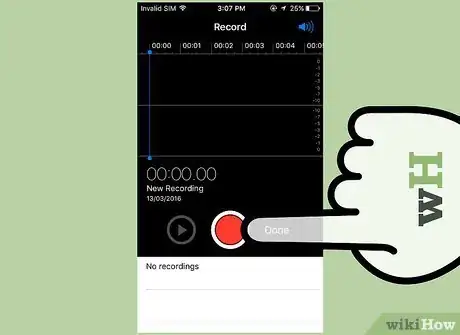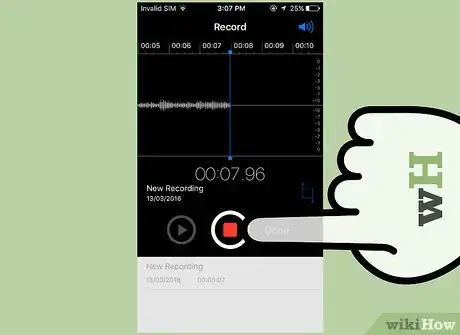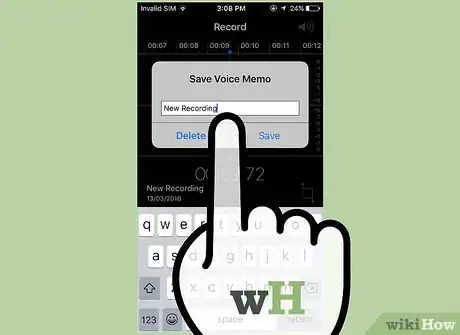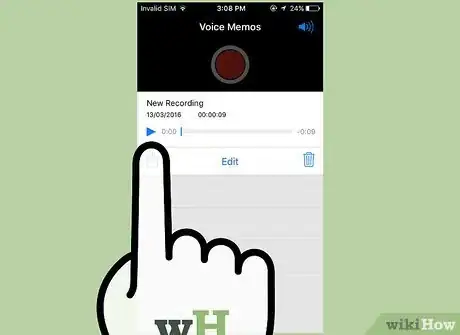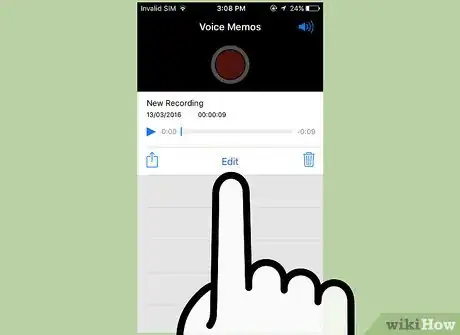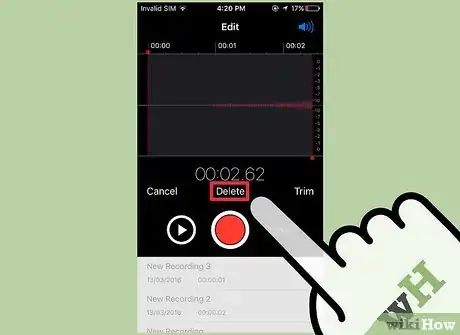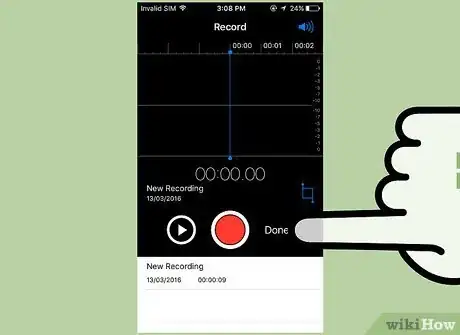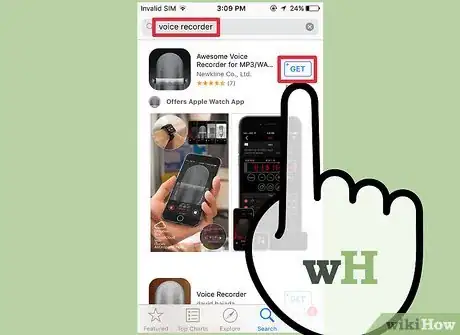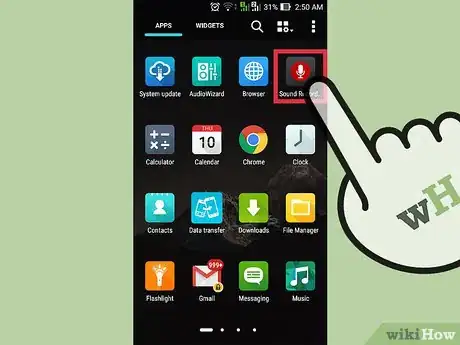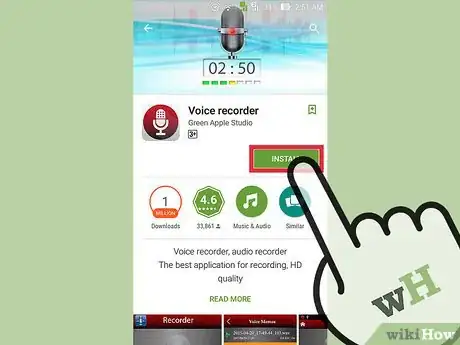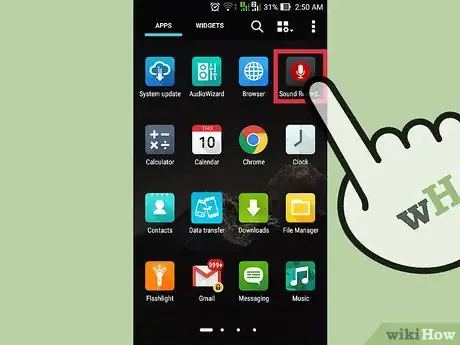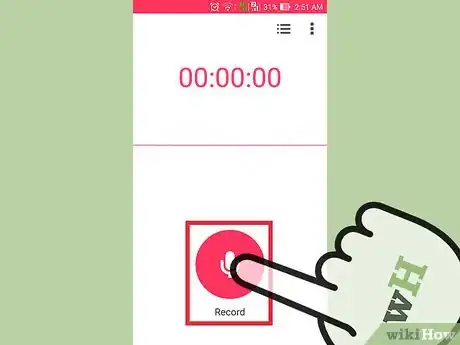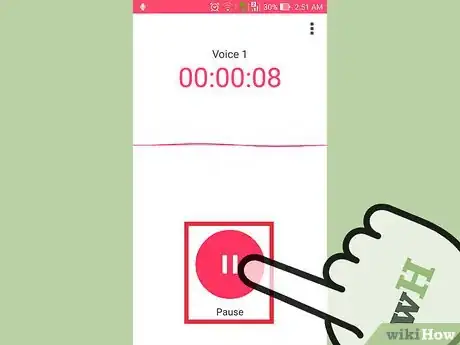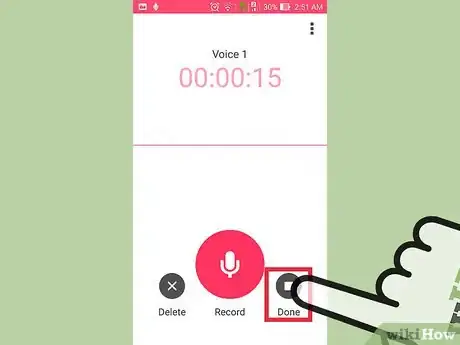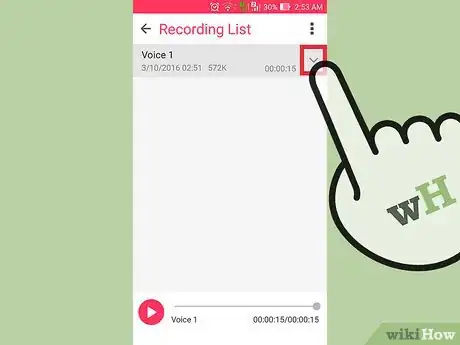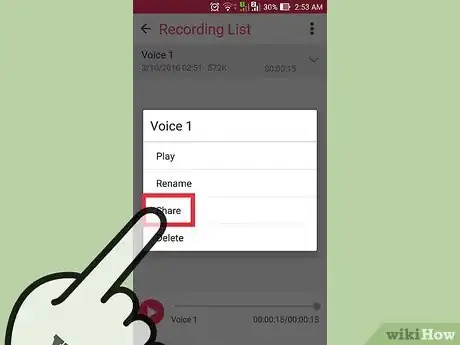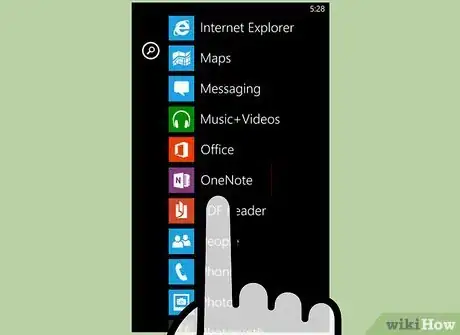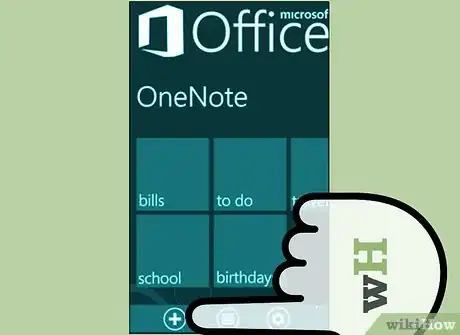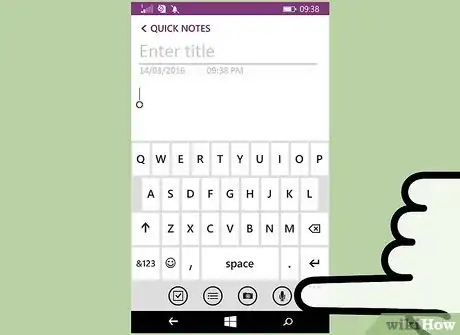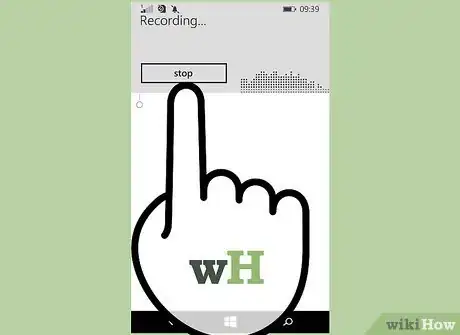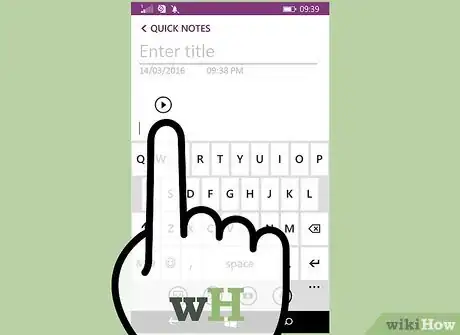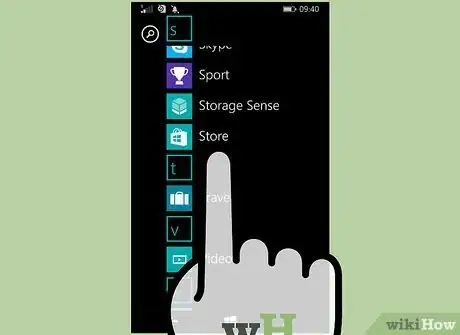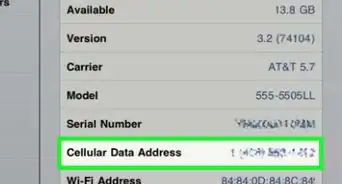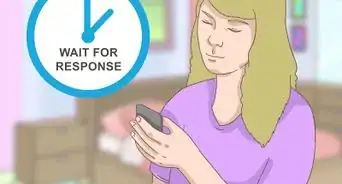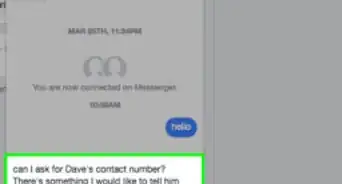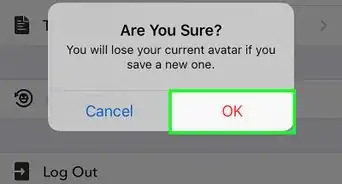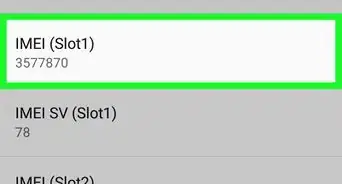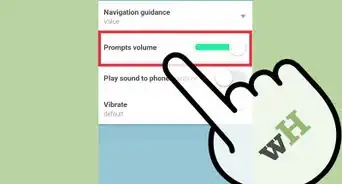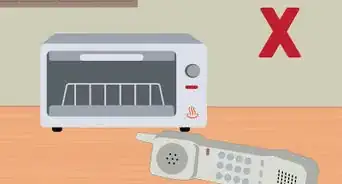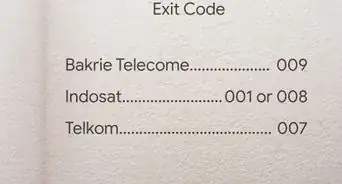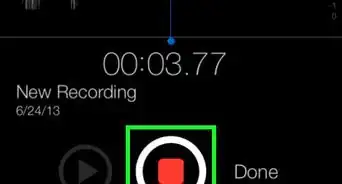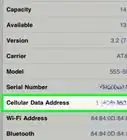wikiHow est un wiki, ce qui veut dire que de nombreux articles sont rédigés par plusieurs auteurs(es). Pour créer cet article, 12 personnes, certaines anonymes, ont participé à son édition et à son amélioration au fil du temps.
Cet article a été consulté 128 351 fois.
La possibilité d'enregistrer des audios à tout instant est une fonctionnalité pratique et souvent ignorée que l'on retrouve sur les téléphones intelligents modernes. Les iPhone quant à eux viennent avec une application d'enregistrement préinstallée, de même que la plupart des téléphones Android. Il existe une kyrielle d'applications d'enregistrement gratuites qui peut offrir beaucoup de fonctionnalités. Vous avez la possibilité d'utiliser ces applications pour enregistrer des cours, des concerts, des réunions, vos propres propos et plus encore.
Étapes
Méthode 1
Méthode 1 sur 3:Enregistrer un audio avec un iPhone
-
1Ouvrez l'application Dictaphone. Elle vous permet d'enregistrer des audios sur votre iPhone. Vous le trouverez peut-être dans le dossier Utilitaires ou Autres [1] .
-
2Appuyez sur le bouton rouge pour enregistrer. Ce faisant, votre iPhone commencera automatiquement à enregistrer l'audio à partir du micro de l'appareil.
-
3Pointez le bas de l'appareil vers la source de l'audio. Pour obtenir un son de meilleure qualité lors de l'enregistrement, vous devez pointer le bas de l'iPhone vers la source de l'audio. C'est à cet endroit que se trouve le microphone. Veillez à ce que votre main ne couvre pas le micro de l'appareil. Veillez à garder une distance convenable entre vous et la source afin d'obtenir un meilleur résultat [2] .
-
4Appuyez sur le bouton Stop. Faites cela pour mettre l'enregistrement sur pause. Vous avez la possibilité de reprendre l'enregistrement en appuyant à nouveau sur le bouton rouge. Vous pouvez déplacer le curseur pour marquer l'endroit où vous voulez que l'enregistrement commence à nouveau.
-
5Appuyez sur Nouvel enregistrement pour renommer l'audio. Un clavier et un champ de saisie apparaitront, vous invitant à entrer un nom pour l'enregistrement que vous avez fait.
-
6Appuyez sur le triangle bleu pour jouer l'enregistrement. Cela vous permettra d'écouter l'enregistrement avant de le sauvegarder. Vous avez la possibilité de déplacer le curseur pour marquer l'endroit où vous souhaitez que la lecture commence.
-
7Appuyez sur le bouton Modifier pour couper l'audio. Ce bouton se trouve au milieu des icônes de partage et de suppression. Ensuite, cliquez sur l'icône Rogner (un carré bleu avec deux traits à chaque extrémité, l'un vers le bas et l'autre vers le haut). Elle se trouve à droite du nom de l'audio.
- Appuyez et déplacez les curseurs de sélection pour sélectionner la portion de l'enregistrement que vous avez envie de supprimer. Appuyez sur le bouton Supprimer pour effacer la sélection ou sur le bouton Couper pour supprimer toute autre chose.
-
8Appuyez sur Terminer lorsque vous êtes satisfait. Si vous n'aviez pas renommé l'audio, vous serez donc invité à le faire.
-
9Jouez vos enregistrements. Les audios que vous avez enregistrés apparaitront dans l'application Dictaphone. Appuyez sur l'un d'entre eux pour ouvrir les commandes de lecture. Vous avez également la possibilité d'appuyer sur le bouton de partage pour envoyer le fichier à une autre personne, sur le bouton Modifier pour couper la séquence ou sur l'icône de poubelle pour supprimer l'audio.
-
10Utilisez une autre application pour enregistrer. Il existe plusieurs enregistreurs qui sont disponibles dans l'App Store d'iPhone et qui peuvent avoir beaucoup de fonctionnalités ou mieux répondre à vos besoins. Ouvrez l'App Store et recherchez Enregistreur vocal pour avoir accès à une kyrielle d'applications d'enregistrement. Veillez à lire les avis des utilisateurs pour voir l'application qui vous convient.
- Les dictaphones peuvent également vous permettre d'ajouter des effets, d'enregistrer le fichier final sous divers formats, de régler les niveaux, de procéder à des modifications avancées et plus encore.
Publicité
Méthode 2
Méthode 2 sur 3:Enregistrer un audio avec un téléphone Android
-
1Recherchez un enregistreur sur votre appareil. Chaque téléphone Android est unique en son genre et lorsque vous achetez une marque donnée, vous verrez que le fabricant intègre à son appareil des applications différentes de ceux des autres fournisseurs. Pour cela, il n'existe pas une application d'enregistrement de voix standard sur les appareils Android comme c'est le cas avec les iPhone. Il se peut qu'il y ait un enregistreur préinstallé sur votre téléphone, sinon vous devriez en télécharger vous-même.
- Cherchez des applications nommées Magnétophone, Enregistreur vocal, Dictaphone, etc.
-
2Téléchargez un enregistreur à partir du Play Store. Si vous ne disposez pas d'une application d'enregistrement de voix préinstallée sur votre appareil, vous pouvez rapidement en installer à partir du Play Store de Google. La plupart de ces applications sont gratuites.
- Ouvrez le Play Store et faites une recherche avec Enregistreur vocal.
- Parcourez la liste des résultats pour trouver l'application qui vous convient. Il existe une kyrielle d'enregistreurs audios qui sont mis à disposition. Certains sont gratuits et d'autres sont payants. Vérifiez les étoiles de classement pour avoir un aperçu de la popularité de l'application. Appuyez dessus pour voir les détails tels que les captures d'écran et les avis des utilisateurs.
- Appuyez sur le bouton Installer lorsque vous trouvez l'application que vous désirez essayer. Si elle est payante, vous devriez entrer le prix et payer avant de pouvoir appuyer sur Installer.
-
3Ouvrez votre enregistreur vocal. Lorsque vous trouvez et téléchargez le programme, il apparaitra dans Applications sur votre téléphone et vous devez appuyer dessus pour l'ouvrir. Vous pouvez accéder à ce menu en appuyant sur le bouton de grille qui se trouve en bas et au milieu de votre page d'accueil. L'interface d'enregistrement est différente sur chaque application, ce qui fait que la suite de cette section n'est rien d'autre qu'un guide général.
-
4Appuyez sur le bouton d'enregistrement pour commencer. Lorsque vous ouvrez la nouvelle application, vous serez habituellement redirigé vers un écran ou est inscrit Nouvel enregistrement ou quelque chose du genre. Il se peut que l'application ouvre d'abord la liste des enregistrements existants.
-
5Pointez le bas de votre appareil vers la source de l'audio. Le micro de la plupart des appareils Android se situe en bas. Veillez à ce que votre main ne couvre pas le microphone pendant l'enregistrement.
-
6Appuyez sur le bouton Pause pour interrompre l'enregistrement. Vous avez généralement la possibilité de faire pauser votre enregistrement sans toutefois y mettre fin. Cela vous permet de le lancer à nouveau.
-
7Appuyez sur le bouton Stop pour terminer l'enregistrement. Cette action enregistrera l'audio sur votre téléphone, mais cela dépendra de l'application que vous utilisez.
-
8Modifiez l'enregistrement. La plupart des applications d'enregistrement intègrent les fonctionnalités de modification de base et vous permettent de couper les parties inutiles. Le bouton Modifier apparait habituellement après que vous avez terminé l'enregistrement.
-
9Partagez votre enregistrement. Appuyez sur le bouton Partager pour envoyer l'audio à une autre personne qui utilise l'une de vos applications de messagerie. La plupart des enregistreurs sauvegardent les fichiers en format MP3 ou WAV, ce qui peut être lu sur presque tous les appareils.Publicité
Méthode 3
Méthode 3 sur 3:Enregistrer un audio avec un téléphone Windows
-
1Ouvrez l'application OneNote. Vous pouvez vous servir de l'application OneNote intégrée au téléphone pour enregistrer rapidement des audios. Vous trouverez ce programme dans la liste des applications de votre appareil.
-
2Appuyez sur le bouton +. Cette action créera une nouvelle note dans OneNote [3] .
-
3Enregistrez. Donnez un titre à la note, puis appuyez sur le bouton 'Audio'. Cela ressemble à un microphone. Lorsque vous faites cela, OneNote commencera aussitôt à enregistrer vos propos.
-
4Appuyez sur Arrêter lorsque vous avez terminé. L'audio sera ainsi ajouté au corps de votre note.
-
5Appuyez sur le bouton Jouer pour écouter. Cette action lancera aussitôt la lecture la note audio que vous avez enregistrée.
-
6Téléchargez un autre enregistreur vocal. Si vous avez besoin de plus d'options, vous avez la possibilité de télécharger d'autres applications d'enregistrement. OneNote n'intègre pas d'options de modification avancées ou de partage. Pour cela, si vous voulez un enregistreur plus performant, vous devriez en télécharger un autre à partir du Windows Store. Il existe plusieurs applications d'enregistrement disponibles. Les plus courantes sont [4] :
- Voice Memos
- Mini Recorder
- Ultimate Recorder
Publicité
Références
- ↑ http://www.solveyourtech.com/record-audio-iphone-5/
- ↑ http://www.verizonwireless.com/mobile-living/tech-smarts/how-to-record-audio-smartphone/
- ↑ https://support.office.com/fr-fr/article/Utiliser-OneNote-sur-un-Windows-Phone-203dd6b0-240b-46bf-b65c-1f0834bc697a
- ↑ http://www.wpxbox.com/best-pocket-recorder-apps-for-windows-phone/